-
SolrCloud环境搭建
SolrCloud环境搭建
本文所描述的SolrCloud环境搭建使用版本是v6.6,是在windows环境下操作的。
[交互式命令][1]
官网有一个自动化的交互式的脚本,引导你如何快速简单地创建一个SolrCloud集群。
官网的最后一段话也说明了,如果你已经熟悉了SolrCloud是如何工作的,建议学习[如何将Solr运用到生产章节][2]伪集群搭建
所谓伪集群搭建,是利用单机的多个端口来模拟多台机器组成集群。
1)下载安装
官网下载solr-6.6.0.zip,解压安装包3次到同一目录下(如E:\solr-rc\),生成文件夹E:\solr-rc\solr-6.6.0-1,E:\solr-rc\solr-6.6.0-1,E:\solr-rc\solr-6.6.0-1。目前三个文件夹完全一致,用作伪集群的三个单点。三个文件夹起个别名,分别是A,B,C。- 修改脚本文件
修改A文件夹的启动脚本文件E:\solr-rc\solr-6.6.0-1\bin\solr.in.cmd。依据文件内部提示需要设置如下几个变量。
set ZK_HOST=localhost:2181/rc set SOLR_TIMEZONE=UTC+8 set SOLR_PORT=8983- 1
- 2
- 3
这三个变量我认为是必须设置的,ZK_HOST用来管理配置文件,SOLR_TIMEZONE用来设置时区(方便log4j输出当地时间,增量/全量索引时间戳记录值也与时区相关),SOLR_PORT设置后通过bin/solr.cmd start 启动solr单节点时不必再明确指定端口
B文件夹修改端口为8984,C文件夹修改端口为8985
3)启动脚本组成SolrCloud
三个节点下依次执行bin/solr.cmd start命令启动后,将会组成一个SolrCloud。4)上传模板配置到zookeeper上。
solrCloud使用zookeeper作为配置管理中心。你需要将默认配置上传到zookeeper中。
具体命令参考[官网][4]我这里以A文件夹来做操作示范,执行
./server/scripts/cloud-scripts/zkcli.bat -zkhost 127.0.0.1:2181/rc -cmd upconfig -confname item -confdir server/solr/configsets/basic_configs/conf- 1
将在zookeeper上生成如下节点,见下图
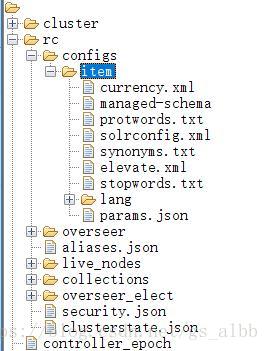
特别说明,rc节点是启动集群前手动创建的,rc节点下的非configs节点是启动集群后自动生成的,configs节点是上传配置模板到zookeeper上后自动生成的。
5)新建collection
1)通过SolrUI界面可以新建collection
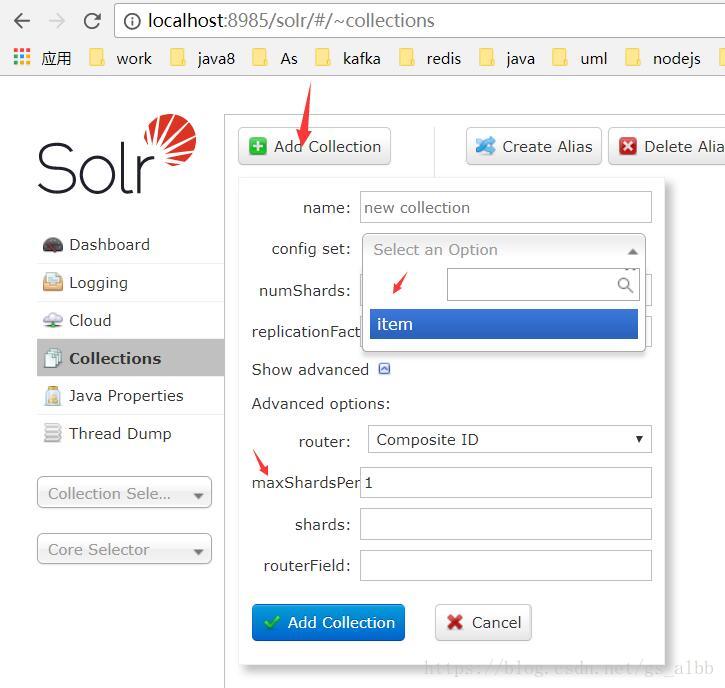
config set 里可以选择第4步设置的confname,本示例教程中是item,还可以设置分片数,设置副本数,默认情况下单节点最多只能拥有一个分片,高级选项中可以更改。- 通过url创建collection
/admin/collections?action=CREATE&name=name&numShards=number&replicationFactor=number&maxShardsPerNode=number&createNodeSet=nodelist&collection.configName=configname,具体参数意义参见官网[相关章节][5]
[CentOS7下Solr6.6+ZooKeeper 集群安装部署][3]
[1]:https://lucene.apache.org/solr/guide/6_6/getting-started-with-solrcloud.html#GettingStartedwithSolrCloud-Addinganodetoacluster
[2]:https://lucene.apache.org/solr/guide/6_6/taking-solr-to-production.html#taking-solr-to-production
[3]:https://www.linuxidc.com/Linux/2017-12/149902.htm
[4]:https://lucene.apache.org/solr/guide/6_6/command-line-utilities.html#CommandLineUtilities-Uploadaconfigurationdirectory
[5]:https://lucene.apache.org/solr/guide/6_6/collections-api.html#CollectionsAPI-create版本6.6
交互式命令
Microsoft Windows [版本 10.0.16299.371] (c) 2017 Microsoft Corporation。保留所有权利。 E:\solr-6.6.0\bin>solr -e cloud Welcome to the SolrCloud example! This interactive session will help you launch a SolrCloud cluster on your local workstation. To begin, how many Solr nodes would you like to run in your local cluster? (specify 1-4 nodes) [2]: Ok, let's start up 2 Solr nodes for your example SolrCloud cluster. Please enter the port for node1 [8983]: Please enter the port for node2 [7574]: Creating Solr home directory E:\solr-6.6.0\example\cloud\node1\solr Cloning E:\solr-6.6.0\example\cloud\node1 into E:\solr-6.6.0\example\cloud\node2 Starting up Solr on port 8983 using command: "E:\solr-6.6.0\bin\solr.cmd" start -cloud -p 8983 -s "E:\solr-6.6.0\example\cloud\node1\solr" Waiting up to 30 to see Solr running on port 8983 Started Solr server on port 8983. Happy searching! Starting up Solr on port 7574 using command: "E:\solr-6.6.0\bin\solr.cmd" start -cloud -p 7574 -s "E:\solr-6.6.0\example\cloud\node2\solr" -z localhost:9983 Waiting up to 30 to see Solr running on port 7574 Started Solr server on port 7574. Happy searching! INFO - 2018-04-22 19:10:19.388; org.apache.solr.client.solrj.impl.ZkClientClusterStateProvider; Cluster at localhost:9983 ready Now let's create a new collection for indexing documents in your 2-node cluster. Please provide a name for your new collection: [gettingstarted] How many shards would you like to split gettingstarted into? [2] How many replicas per shard would you like to create? [2] Please choose a configuration for the gettingstarted collection, available options are: basic_configs, data_driven_schema_configs, or sample_techproducts_configs [data_driven_schema_configs] Connecting to ZooKeeper at localhost:9983 ... INFO - 2018-04-22 19:11:00.027; org.apache.solr.client.solrj.impl.ZkClientClusterStateProvider; Cluster at localhost:9983 ready Uploading E:\solr-6.6.0\server\solr\configsets\data_driven_schema_configs\conf for config gettingstarted to ZooKeeper at localhost:9983 Creating new collection 'gettingstarted' using command: http://localhost:8983/solr/admin/collections?action=CREATE&name=gettingstarted&numShards=2&replicationFactor=2&maxShardsPerNode=2&collection.configName=gettingstarted { "responseHeader":{ "status":0, "QTime":15391}, "success":{ "192.168.56.1:8983_solr":{ "responseHeader":{ "status":0, "QTime":13445}, "core":"gettingstarted_shard2_replica1"}, "192.168.56.1:7574_solr":{ "responseHeader":{ "status":0, "QTime":13821}, "core":"gettingstarted_shard1_replica2"}}} Enabling auto soft-commits with maxTime 3 secs using the Config API POSTing request to Config API: http://localhost:8983/solr/gettingstarted/config {"set-property":{"updateHandler.autoSoftCommit.maxTime":"3000"}} Successfully set-property updateHandler.autoSoftCommit.maxTime to 3000 SolrCloud example running, please visit: http://localhost:8983/solr E:\solr-6.6.0\bin>- 1
- 2
- 3
- 4
- 5
- 6
- 7
- 8
- 9
- 10
- 11
- 12
- 13
- 14
- 15
- 16
- 17
- 18
- 19
- 20
- 21
- 22
- 23
- 24
- 25
- 26
- 27
- 28
- 29
- 30
- 31
- 32
- 33
- 34
- 35
- 36
- 37
- 38
- 39
- 40
- 41
- 42
- 43
- 44
- 45
- 46
- 47
- 48
- 49
- 50
- 51
- 52
- 53
- 54
- 55
- 56
- 57
- 58
- 59
- 60
- 61
- 62
- 63
- 64
- 65
- 66
- 67
- 68
- 69
- 70
- 71
- 72
- 73
- 74
- 75
- 76
- 77
solr start -cloud -s E:\solr-6.6.0\example\cloud\node3\solr -p 8984 -z localhost:9983
- 修改脚本文件
-
相关阅读:
Spring事务传播特性
Web系统常见安全漏洞介绍及解决方案-sql注入
【应用程序代理对象ApplicationDelegate-应用程序启动过程介绍 Objective-C语言】
Golang Channel 实战技巧和说明
浏览器缓存
项目文章 | 总石油烃-重金属污染与土壤微生态系统:细菌多样性、组装和生态功能研究
企业数字化转型的关键技术有哪些?_光点科技
雨云OSS服务介绍和使用教程,以及Chevereto图床使用雨云OSS的教程
Java中如何将“日期字符串”转换为java对象呢?
如何开发一个标准的云原生应用?
- 原文地址:https://blog.csdn.net/gs_albb/article/details/80058794
